发布:2020-12-22 14:12:43 更新:2023-05-24 11:48:37 来源:网络整理 人气:次
我们在使用Excel办公的时候,需要帮助别人修改Excel表格,如果表格里数据太多的话,别人可能不太容易发现你修改的地方在哪。这个时候有个小技巧就很适合解决这种情况。接下来就跟大家分享一下这个技巧是如何让单元格自动改变颜色的。
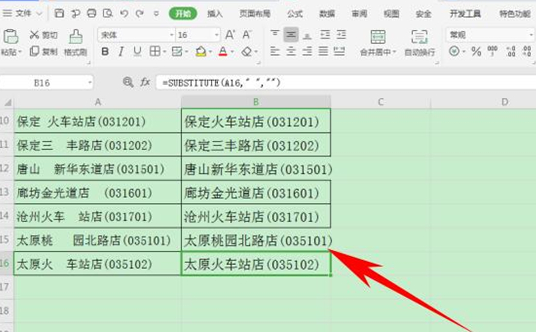
Excel里设置单元格根据修改内容自动变色方法:
首先,打开一份表格,按住键盘当中的快捷键Alt+F11,快速调出表格代码对话框:
弹出表格代码对话框,可以看到该工作簿当中包含多个工作表,找到该表格所在的工作表,如下图所示:
单击右键,选择查看代码,或者直接在通用框下方输入代码:
Private Sub Worksheet_Change(ByVal Target As Range)
Target.Font.Color = vbRed
End Sub
输入完毕后,关闭代码框即可:
这样,当我们在表格当中进行删减、增加内容、调换位置等等操作,回车后都可以显示为红色,表示已被改动,如下图所示:
以上就是所有关于如何设置改变颜色的全部内容了,希望可以帮助到大家。
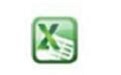 蓝梦Excel批量替换2022-04-14
蓝梦Excel批量替换2022-04-14 Microsoft Excel安卓手机版2022-03-29
Microsoft Excel安卓手机版2022-03-29 ExcelPassCleaner(sheet密码取消工具)2020-12-19
ExcelPassCleaner(sheet密码取消工具)2020-12-19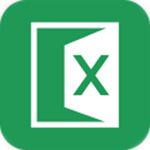 Passper for Excel(附注册码)2020-12-19
Passper for Excel(附注册码)2020-12-19 -------
-------
免费不限时玩云游戏的软件有哪些
-------免费不限时玩云游戏的软件有哪些?想要享受免费、不限时、无需花费一分钱的游戏?云游戏app就有这样的功能体验了,让各位玩家们不必再为游戏付费而烦恼了!今天,小编为大家整理了一份详细的云玩游戏不限时免费软件推荐,让您尽情享受游戏乐趣!快来挑选你喜欢的软件下载,即可畅玩游戏。
 -------
-------
高清免费追剧app下载
-------追剧已成为年轻人休闲时的首选,是最佳的时间消磨方式之一。但如今,许多视频平台的最新资源需付费会员观看,甚至要提前点播,而播出周期持续延长,影响了追剧体验。因此,很多人在寻找高清免费追剧app。今天,小编带来了无广告高清追剧软件推荐,推荐了多款好用的追剧软件,提供最新影视资源,更新及时,带给你精彩情节,完全免费。
 -------
-------
免费听广播剧不付费的软件有哪些
-------免费听广播剧不付费的软件有哪些?如果不想付费就无法获得完整内容,对于喜欢听广播剧的朋友来说,这确实是个令人困扰的问题。但别担心,有许多免费且内容丰富的广播剧软件可供选择。今天小编就为大家带来了免费又全的广播剧app推荐,这些都是非常好用的软件。无论你喜欢哪种类型的广播剧,他们都能满足你的需求。

类型:办公考试
04-19免费不限时玩云游戏的软件有哪些
04-18高清免费追剧app下载
04-17免费听广播剧不付费的软件有哪些
04-16无广告免费追动漫app有哪些
01-19三国游戏手游排行榜前10名
01-052024益智游戏排行榜前十名
01-05十大最好用的游戏盒子排行榜
01-29国风仙侠手游排行榜前十名